9 personverninnstillinger for iPhone du bør slå på nå

Apple gjør en bedre jobb enn de fleste selskaper når det gjelder personvern. Men ikke alle standardinnstillingene på iPhone er i brukerens beste interesse.
AirDrop er en av de enkleste måtene å dele filer mellom enhetene dine, siden den ikke krever noen kabler, adaptere eller flash-stasjoner. I denne opplæringen viser vi deg hvordan du deler filer fra Mac-en til iPhone ved hjelp av AirDrop.
Den raskeste måten å dele filer fra Mac-en til iPhone på er å bruke AirDrop i Finder (mappeprogrammet på Mac). For å åpne Finder, trykk bare på kommando + mellomromstasten og skriv "Finder", og trykk deretter på retur .
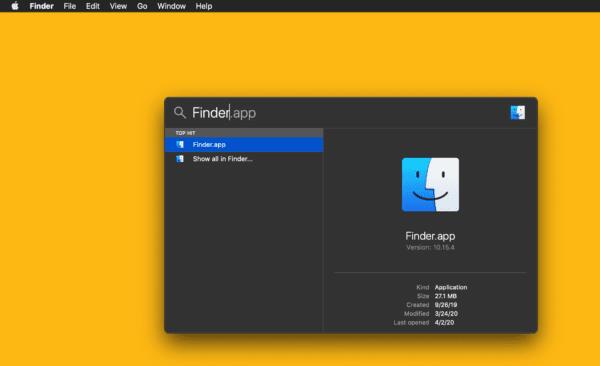
På venstre panel i Finder-vinduet bør du se et alternativ merket "AirDrop". Gå videre og klikk på dette hvis du ser det for å åpne AirDrop. Hvis du ikke ser dette alternativet, trykk kommando + shift + R mens du er i Finder for å åpne AirDrop.
Etter noen øyeblikk, hvis du har en iPhone i nærheten med AirDrop slått på, vil du se den vises i dette vinduet, sammen med andre AirDrop-kompatible enheter i nærheten av Mac-en.
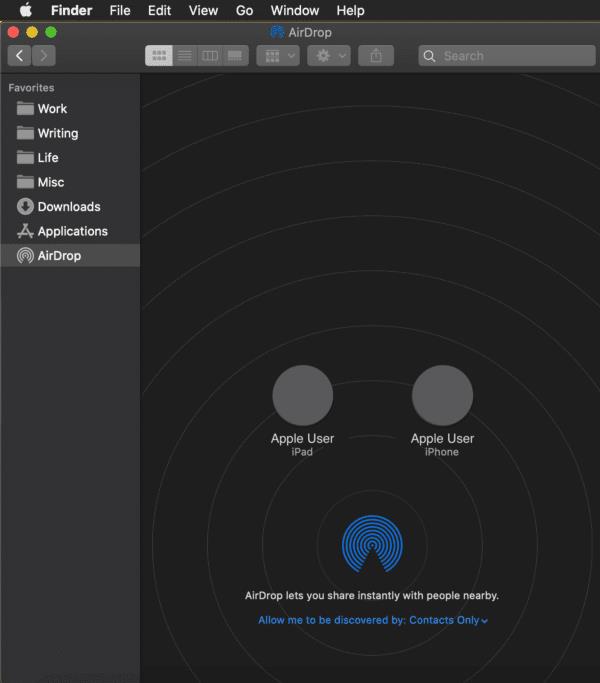
Bare husk at AirDrop bare fungerer når enhetene dine er i nærheten av hverandre og er slått på; hvis du ikke ser enhetene dine i AirDrop-vinduet, er dette den mest sannsynlige forklaringen (selv om vi dekker noen flere problemer i vanlige spørsmål nedenfor!).
For å AirDrop en fil, bare dra filen over til enheten du ønsker å dele den med. Hvis enheten er logget på iCloud-kontoen din, blir filen automatisk overført til enheten din. Ellers må du godta det på enheten du AirDropping til.
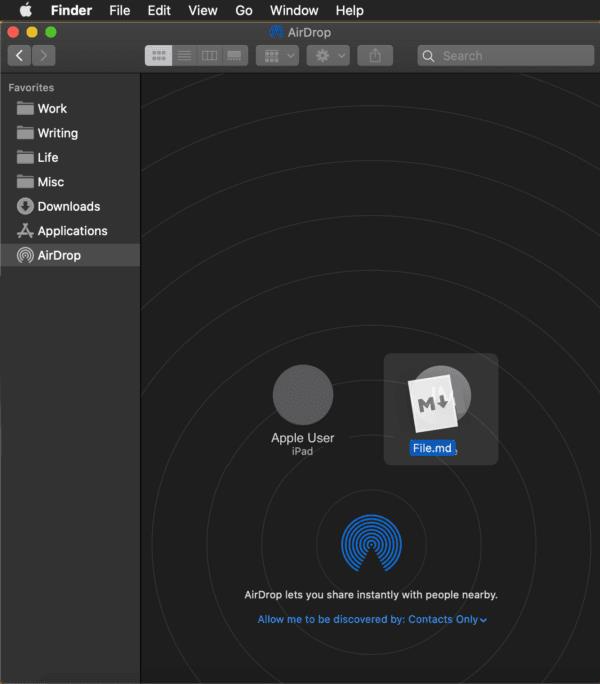
Og det var alt for metode 1!
Metoden ovenfor er flott for å dra og slippe filer mellom enheter, men du finner kanskje ut at det ikke er super praktisk, spesielt når du deler lenker eller bilder fra Bilder-appen din. Så her er en AirDrop-snarvei som du kan bruke hvor som helst på Mac-en uten å måtte åpne AirDrop i Finder.
La oss si at du vil dele et bilde av en solsikke. Du kan ganske enkelt høyreklikke på den (eller kontroll + klikk ), navigere til Del fra høyreklikkmenyen og deretter velge AirDrop .
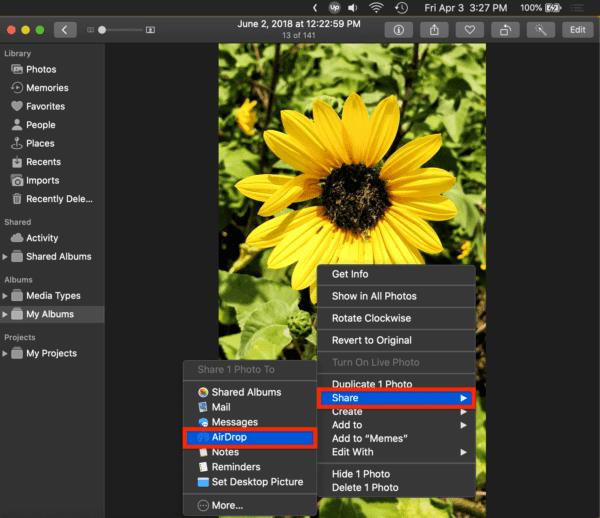
Det vil få opp et mini-AirDrop-vindu som viser alle AirDrop-enheter i nærheten. Bare klikk på den du vil dele bildet med.
Alternativt kan du klikke på Del- knappen på apper som har den tilgjengelig, for eksempel:
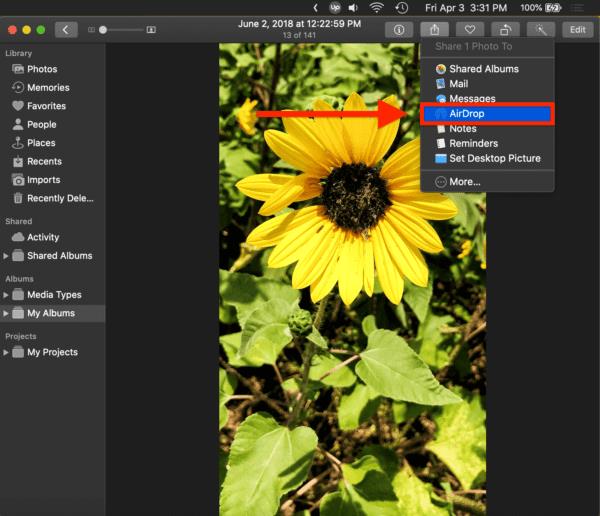
Bare husk at denne knappen vanligvis bare vil være på Apple-apper, som Bilder og Safari. AirDropping fra høyreklikkmenyen er imidlertid mye mer universelt, noe som gjør det til en lett å huske måte å AirDrop-filer og koblinger til iPhone på.
AirDrop er en fildelingsfunksjon Apple la til enhetene sine i 2012. Den bruker Bluetooth til å dele filer med andre Apple-enheter, som lar deg dele bilder, lenker og dokumenter uten behov for kabler.
Det kan være flere grunner til at du ikke ser iPhone på AirDrop. Den første er at AirDrop ikke er slått på på din Mac eller iPhone, noe du kan sjekke ved å følge begge vanlige spørsmålene nedenfor. En annen mulighet er at en av enhetene dine ikke er slått på og aktiv. AirDrop fungerer ikke mens enhetene dine er låst eller i dvale, så sørg for at alt er slått på og åpent.
Til slutt kan det være at enhetene dine ikke er nærme nok hverandre. AirDrop fungerer over Bluetooth, noe som betyr at de to enhetene må være innen noen få meter fra hverandre for at AirDrop skal fungere.
Åpne Finder, klikk på AirDrop i sidepanelet og klikk på Tillat meg å bli oppdaget av: nederst i vinduet. Velg Bare kontakter eller Alle for å aktivere AirDrop.
Sveip åpne kontrollsenteret på iPhone, trykk lenge på boksen øverst til venstre i kontrollsenteret (som inneholder Bluetooth, WiFi, flymodus og mer), trykk på AirDrop i nedre venstre hjørne når boksen utvides, og velg Bare kontakter eller Alle for å aktivere AirDrop.
Apple gjør en bedre jobb enn de fleste selskaper når det gjelder personvern. Men ikke alle standardinnstillingene på iPhone er i brukerens beste interesse.
Med denne handlingsknappen kan du ringe ChatGPT når du vil på telefonen din. Her er en veiledning for å åpne ChatGPT ved hjelp av handlingsknappen på iPhone.
Hvordan ta et langt skjermbilde på iPhone hjelper deg med å enkelt fange opp hele nettsiden. Funksjonen for å rulle skjermbilder på iPhone er tilgjengelig på iOS 13, iOS 14, og her er en detaljert veiledning om hvordan du tar et langt skjermbilde på iPhone.
Du kan endre iCloud-passordet ditt på mange forskjellige måter. Du kan endre iCloud-passordet ditt på datamaskinen eller på telefonen din via et støtteprogram.
Når du sender et samarbeidsalbum på iPhone til noen andre, må de godta å bli med. Det finnes flere måter å godta invitasjoner til å dele et album på iPhone på, som vist nedenfor.
Fordi AirPods er små og lette, kan de noen ganger være lette å miste. Den gode nyheten er at før du begynner å rive huset fra hverandre og lete etter de savnede øreproppene dine, kan du spore dem ved hjelp av iPhonen din.
Visste du at avhengig av regionen der iPhonen din er produsert, kan det være forskjeller sammenlignet med iPhoner som selges i andre land?
Omvendt bildesøk på iPhone er veldig enkelt når du kan bruke nettleseren på enheten, eller bruke tredjepartsapplikasjoner for flere søkealternativer.
Hvis du ofte trenger å kontakte noen, kan du sette opp hurtiganrop på iPhonen din med noen få enkle trinn.
Å rotere skjermen horisontalt på iPhone hjelper deg med å se filmer eller Netflix, vise PDF-er, spille spill, ... mer praktisk og få en bedre opplevelse.
Hvis du noen gang har våknet opp og oppdaget at iPhone-batteriet ditt plutselig var nede på 20 % eller mindre, er du ikke alene.
Med Familiedeling kan du dele Apple-abonnementene, kjøp, iCloud-lagring og plassering med opptil seks personer.
Apple har nettopp offisielt lansert iOS 18, den nyeste versjonen av operativsystemet for iPhone med attraktive funksjoner og vakre bakgrunnsbilder.
Som folk flest sender (eller leser) du sannsynligvis bare en melding og går videre. Men sjansen er stor for at du går glipp av en rekke skjulte funksjoner.
Når du installerer en app på iPhonen din fra en annen kilde, må du manuelt bekrefte at appen er klarert. Deretter vil appen bli installert på iPhonen din for bruk.
Når du setter opp en ny iPhone, hjelper det å starte med et solid grunnlag av gode apper.
Det er ingenting komplisert med hvordan man gjør det.
Sammenlignet med en datamaskin, hvor du har en mus for å gjøre presise valg, er det mye vanskeligere å trykke på riktig sted på en iPhone (eller iPad). Det vil si, helt til du får vite om den skjulte styreflaten som har vært rett under fingeren din hele tiden.
Dette er en samling av hvite bakgrunnsbilder, hvite bakgrunnsbilder for alle skjermoppløsninger. Hvis du liker hvitt, kan du se dette albumet.
iPhone demper lyden på iPhone fra ukjente innringere, og på iOS 26 mottar iPhone automatisk innkommende anrop fra et ukjent nummer og spør om årsaken til anropet. Hvis du vil motta ukjente anrop på iPhone, følger du instruksjonene nedenfor.
Apple gjør en bedre jobb enn de fleste selskaper når det gjelder personvern. Men ikke alle standardinnstillingene på iPhone er i brukerens beste interesse.
Med denne handlingsknappen kan du ringe ChatGPT når du vil på telefonen din. Her er en veiledning for å åpne ChatGPT ved hjelp av handlingsknappen på iPhone.
Hvordan ta et langt skjermbilde på iPhone hjelper deg med å enkelt fange opp hele nettsiden. Funksjonen for å rulle skjermbilder på iPhone er tilgjengelig på iOS 13, iOS 14, og her er en detaljert veiledning om hvordan du tar et langt skjermbilde på iPhone.
Du kan endre iCloud-passordet ditt på mange forskjellige måter. Du kan endre iCloud-passordet ditt på datamaskinen eller på telefonen din via et støtteprogram.
Når du sender et samarbeidsalbum på iPhone til noen andre, må de godta å bli med. Det finnes flere måter å godta invitasjoner til å dele et album på iPhone på, som vist nedenfor.
Fordi AirPods er små og lette, kan de noen ganger være lette å miste. Den gode nyheten er at før du begynner å rive huset fra hverandre og lete etter de savnede øreproppene dine, kan du spore dem ved hjelp av iPhonen din.
Visste du at avhengig av regionen der iPhonen din er produsert, kan det være forskjeller sammenlignet med iPhoner som selges i andre land?
Omvendt bildesøk på iPhone er veldig enkelt når du kan bruke nettleseren på enheten, eller bruke tredjepartsapplikasjoner for flere søkealternativer.
Hvis du ofte trenger å kontakte noen, kan du sette opp hurtiganrop på iPhonen din med noen få enkle trinn.
Å rotere skjermen horisontalt på iPhone hjelper deg med å se filmer eller Netflix, vise PDF-er, spille spill, ... mer praktisk og få en bedre opplevelse.


















